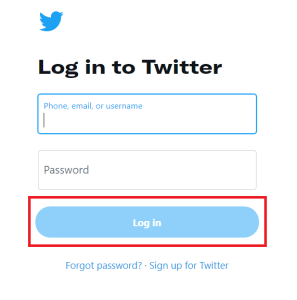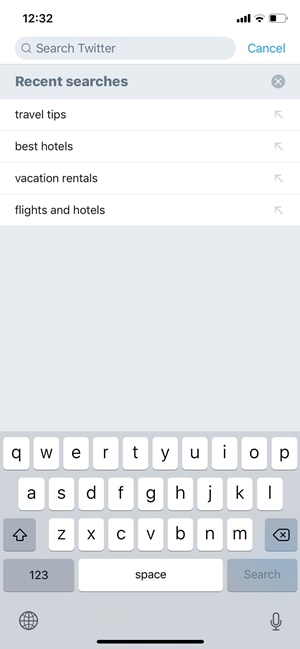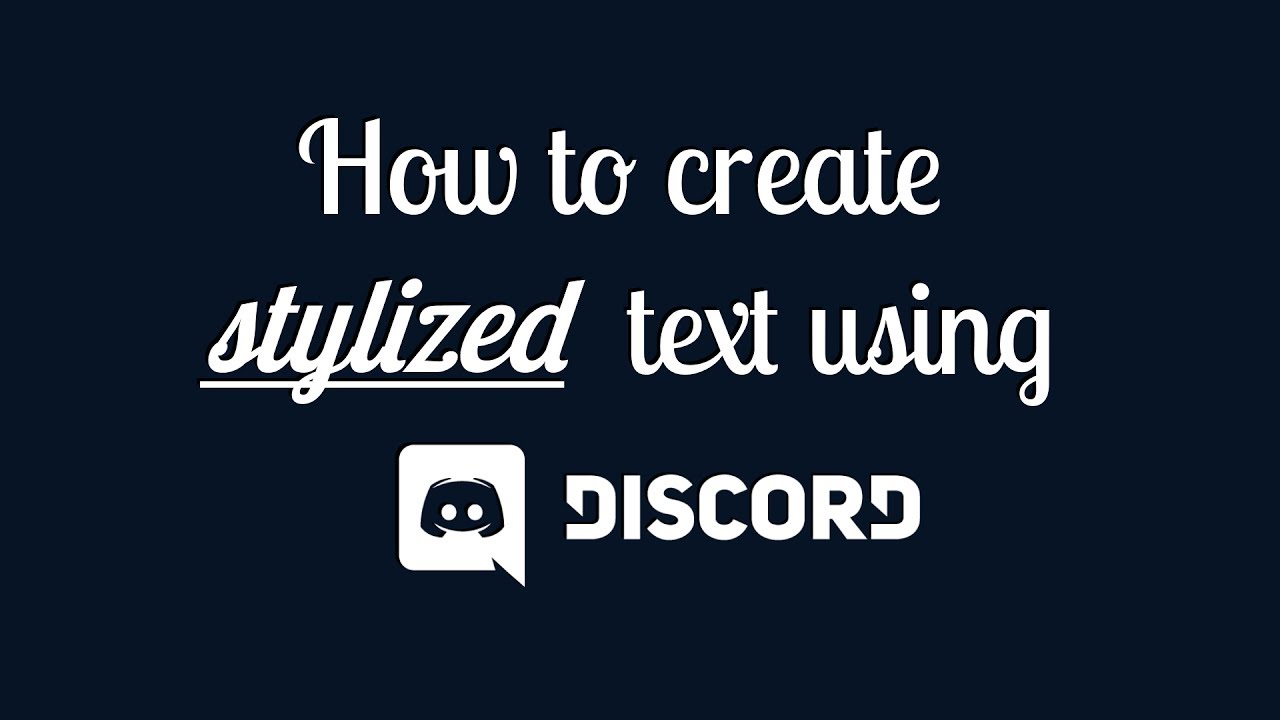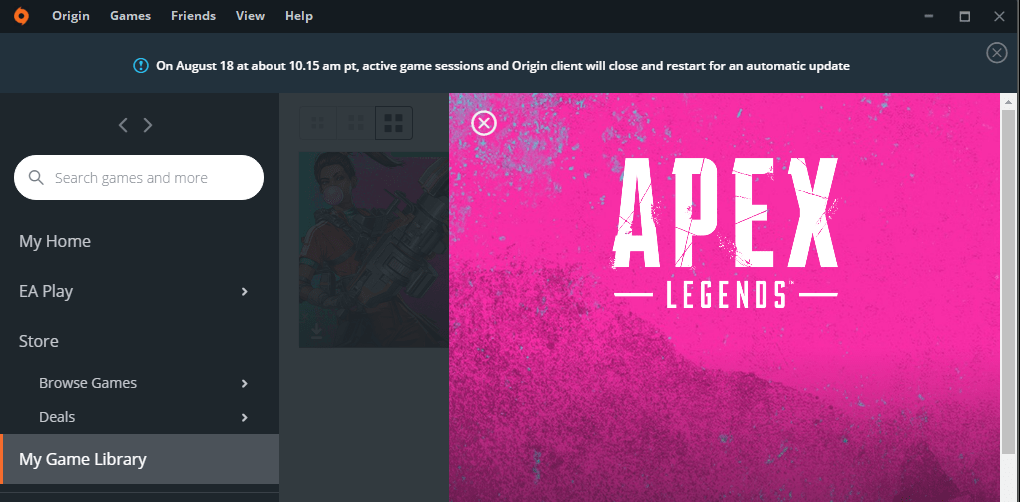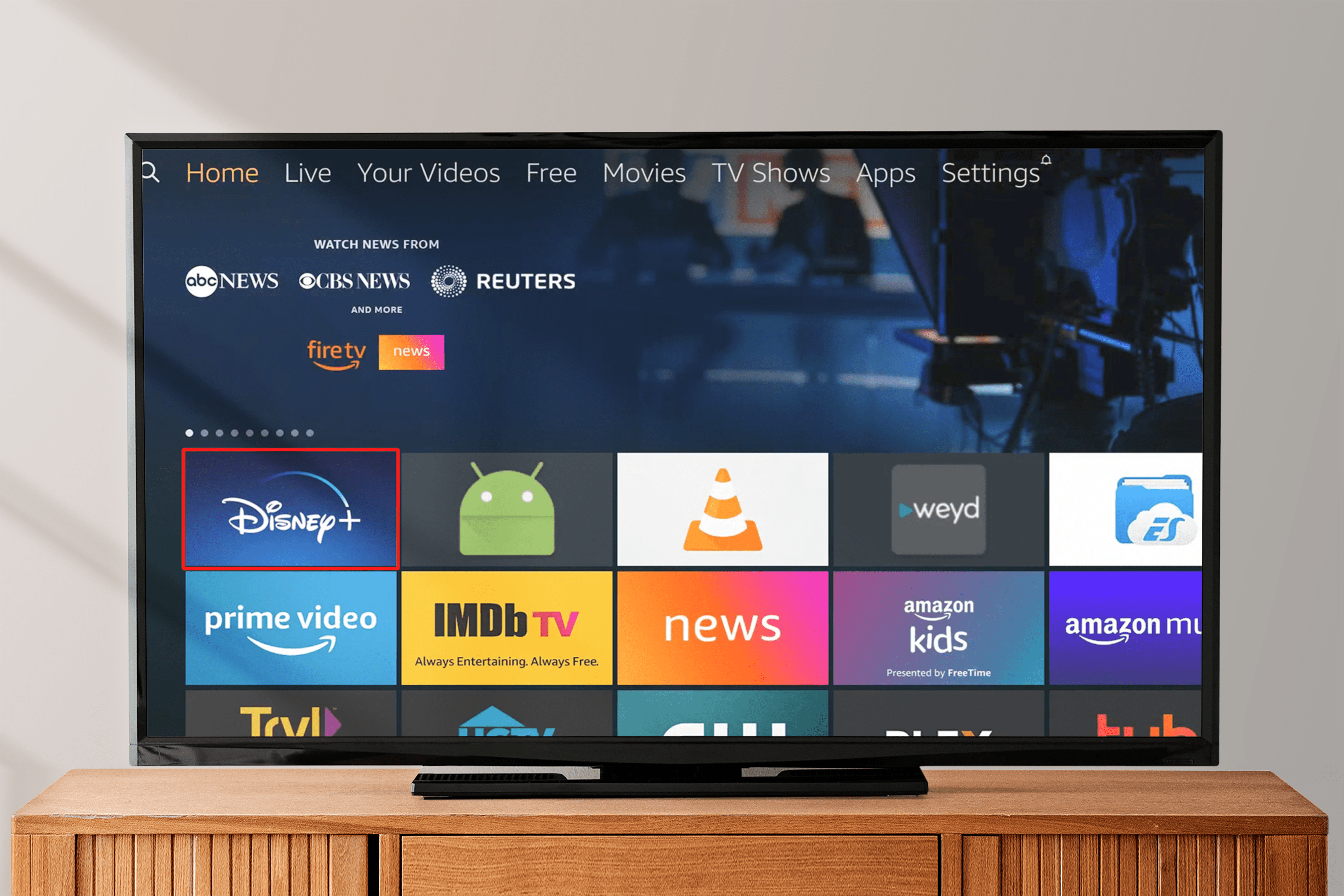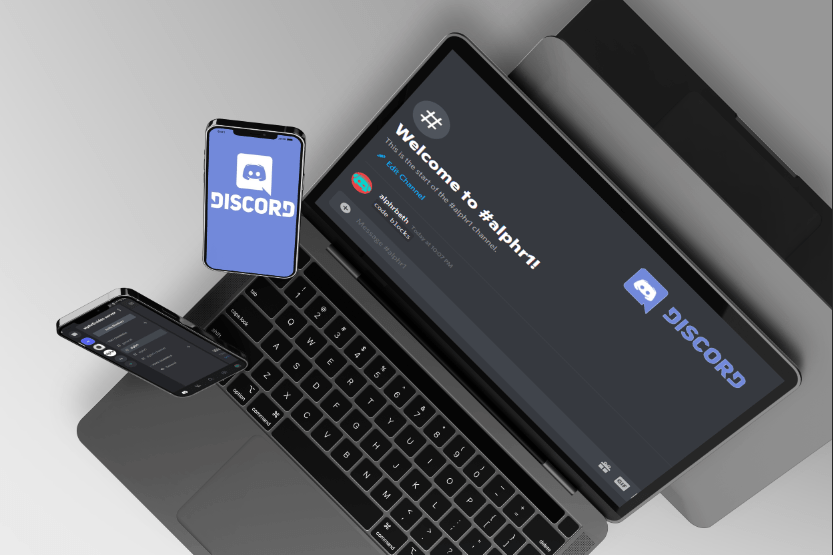Функция сохранения результатов поиска Twitter позволяет быстро получить доступ к своим запросам через меню рядом с полем поиска. Вы можете вернуться к сохраненным поисковым запросам и повторно запустить их, не вводя слов. Однако есть определенные ограничения.

Как вы, возможно, уже знаете, Twitter позволяет сохранять только 25 поисковых запросов на учетную запись. Хотя для некоторых этого может быть слишком мало, нет причин сохранять запросы, которые вам больше не нужны. Удалив старые поисковые запросы, вы можете освободить место для новых.
В следующих разделах рассказывается, как удалить сохраненный поисковый запрос, но мы также включили несколько советов по оптимизации этой функции.
Как удалить сохраненные результаты поиска в Twitter
Чтобы удалить сохраненные результаты поиска, достаточно всего нескольких нажатий или щелчков мышью. Вы можете сделать это на своем компьютере или мобильном устройстве (iOS / Android) следующими способами.
Использование компьютера и веб-браузера для удаления сохраненных результатов поиска в Twitter
- Запустите браузер и войдите в свою учетную запись Twitter.
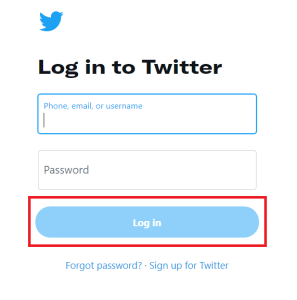
- Далее перейдите к Поисковая строка в правом верхнем углу нажмите на него, найдите и выберите поиск, который хотите удалить. Чтобы удалить выбранный поиск, нажмите на маленький значок "Икс»Справа.

В раскрывающемся окне могут отображаться недавние поисковые запросы или только сохраненные поисковые запросы, если вы давно не выполняли никаких запросов. Этот метод применяется ко всем поисковым запросам - по хэштегам, ключевым словам или именам пользователей.
В некоторых случаях значок «Икс»Значок может не отображаться. Если это так, щелкните сохраненный запрос, чтобы снова выполнить поиск, и выберите три точки, чтобы получить доступ к переполнению. Затем нажмите на Удалить этот сохраненный поиск.
Примечания
Легко спутать Отправить поле для твита с Поисковая строка. Поиск находится в верхней правой части экрана (для отправки твитов используйте поле в нижней части экрана).
Если вы удалите запросы из Недавние поиски, вы все еще можете увидеть их в сохраненные поиски - если бы вы их сохранили в первую очередь.
Удаление сохраненных результатов поиска в Twitter на мобильном устройстве
Метод для мобильных устройств очень похож на описанный выше.
- Коснитесь приложения Twitter, чтобы запустить его.

- Затем коснитесь Поисковая строка и выберите запрос, который хотите удалить.
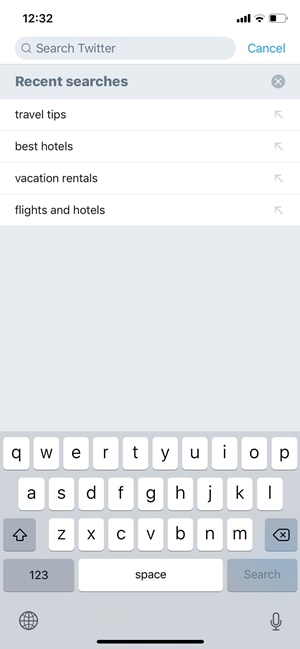
- Нажмите "Икс»Рядом с сохраненным поисковым запросом, и все.
Еще раз, есть вероятность, что "Икс»Значок может не отображаться. Просто нажмите на запрос, чтобы выполнить поиск, затем выберите три вертикальные точки, чтобы открыть дополнительные параметры, и нажмите Удалить поиск.
То, что нужно запомнить
Существует вероятность того, что запрос исчезнет через несколько дней после того, как вы предпримете шаги по его удалению. Как правило, это происходит с необычными сохраненными поисковыми запросами, которые не соответствуют ни результатам поиска Twitter, ни твитам. Вы всегда можете вернуться и попробовать удалить его снова, если он не исчезнет через несколько дней.
Функция сохраненного поиска не дает вам возможности редактировать сохраненный запрос. Это еще одна причина, по которой вам может потребоваться удалить его более одного раза. Вы не можете редактировать сохраненный поисковый запрос, только замените его новым.
Сохранение результатов поиска в Twitter
Также очень просто и быстро сохранять поисковые запросы. Перейти к Поисковая строкавведите ключевое слово, имя пользователя или хэштег и нажмите значок поиска. Результаты появятся в главном столбце / раскрывающемся меню.
Коснитесь или щелкните значок переполнения (три точки) в правом верхнем углу, чтобы открыть дополнительные параметры. Выбирать Сохраните этот поиск и он автоматически появляется в меню сохраненных поисков. Twitter также позволяет изменять поиск перед сохранением.
Вы можете ограничить поиск новостями, фотографиями, аккаунтами, твитами или оставить все параметры включенными. Поиск можно сузить до людей, которых вы знаете, или по местоположению (отовсюду / рядом с вами).
Расширенные возможности поиска
На настройку расширенного поиска Twitter требуется больше времени, поскольку у вас есть различные фильтры на выбор. Однако в конечном итоге это экономит ваше время. Вы можете сохранить расширенные поисковые запросы и использовать их как список дел для быстрого доступа или напоминание о хэштегах, твитах или пользователях, за которыми вы следите.
Бонусные советы и хитрости
Отслеживание определенных поисковых запросов в Twitter может быть сложной задачей. Обсуждения, хэштеги и ключевые слова развиваются быстро и легко превращаются в ошеломляющие. Для более эффективного поиска вам нужно будет сопоставить свою фразу с определенной темой.
Рекомендуется повторно запустить различные версии сохраненного поиска, чтобы оценить, дают ли некоторые из них лучшие результаты. И есть некоторые сторонние приложения, которые могут в этом помочь.
В ногу с синей птицей
Twitter, как одна из самых популярных платформ, предлагает множество возможностей для отслеживания интересующих вас тенденций. Сохраненные поиски Функция здесь, чтобы помочь, но вы можете быстро исчерпать 25 слотов для своих запросов. К счастью, требуется всего лишь мгновение, чтобы удалить сохраненный поиск и создать место для других.